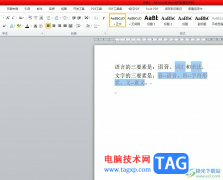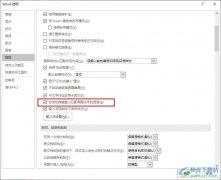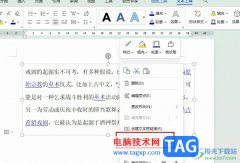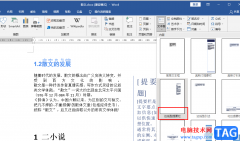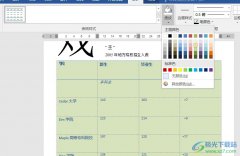word文档是一款非常好用的办公软件,其中的功能非常丰富,很多小伙伴都在使用。如果我们发现文档中出现了很多红色波浪线,小伙伴们知道具体该如何惊奇去除吗,其实操作方法是非常简单的,只需要关闭拼写检查就可以了,小伙伴们可以打开自己的软件后跟着下面的图文步骤一起动手操作起来。如果小伙伴们还没有Word文档等office系列办公软件,可以在本教程末尾处进行下载和安装,方便后续需要进行办公的时候可以快速打开进行使用。接下来,小编就来和小伙伴们分享具体的操作步骤了,有需要或者是有兴趣了解的小伙伴们快来和小编一起往下看看吧!
操作步骤
第一步:双击打开Word文档进入编辑界面,在左上方点击“文件”;
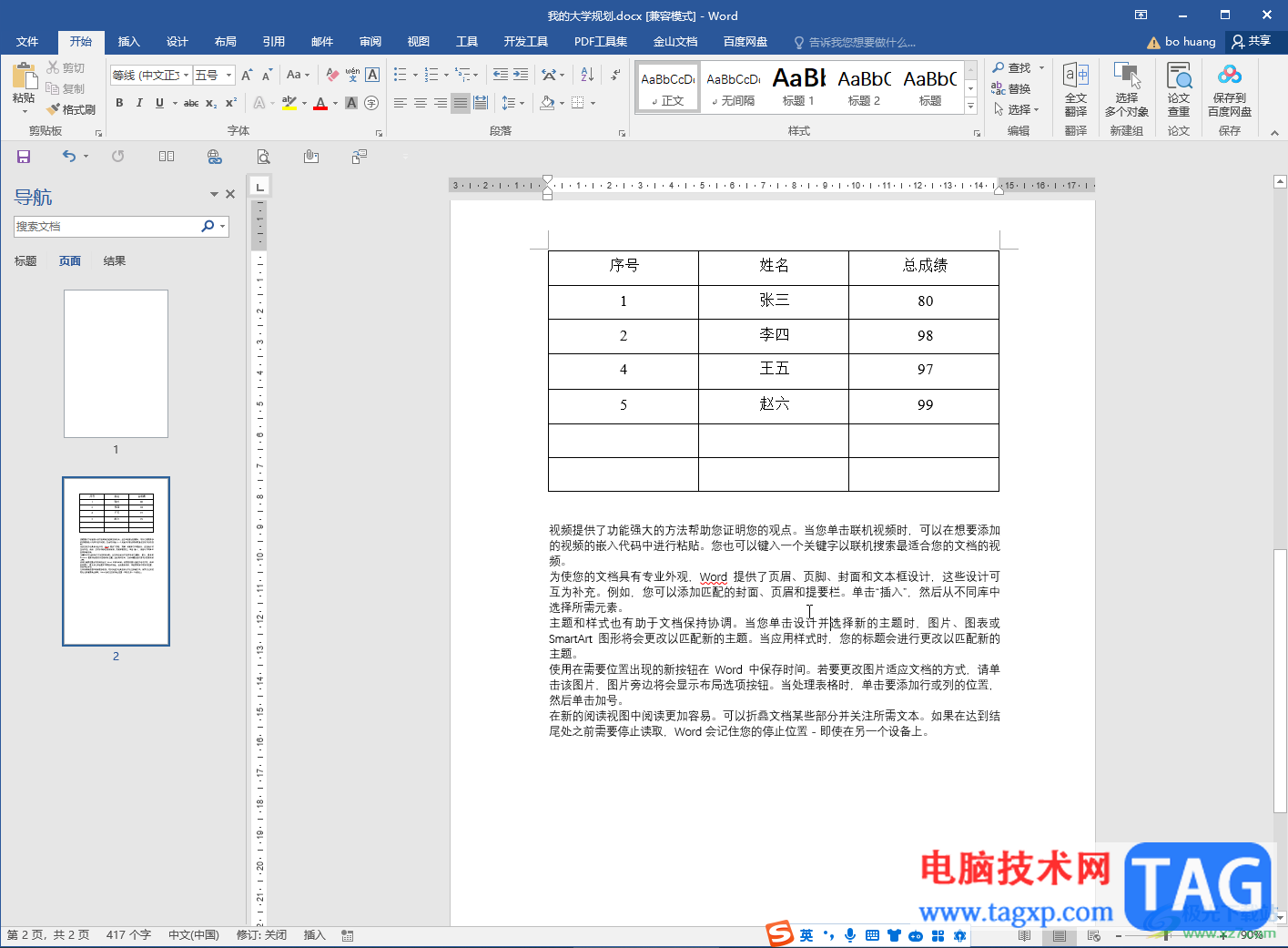
第二步:在新页面左侧点击“选项”;
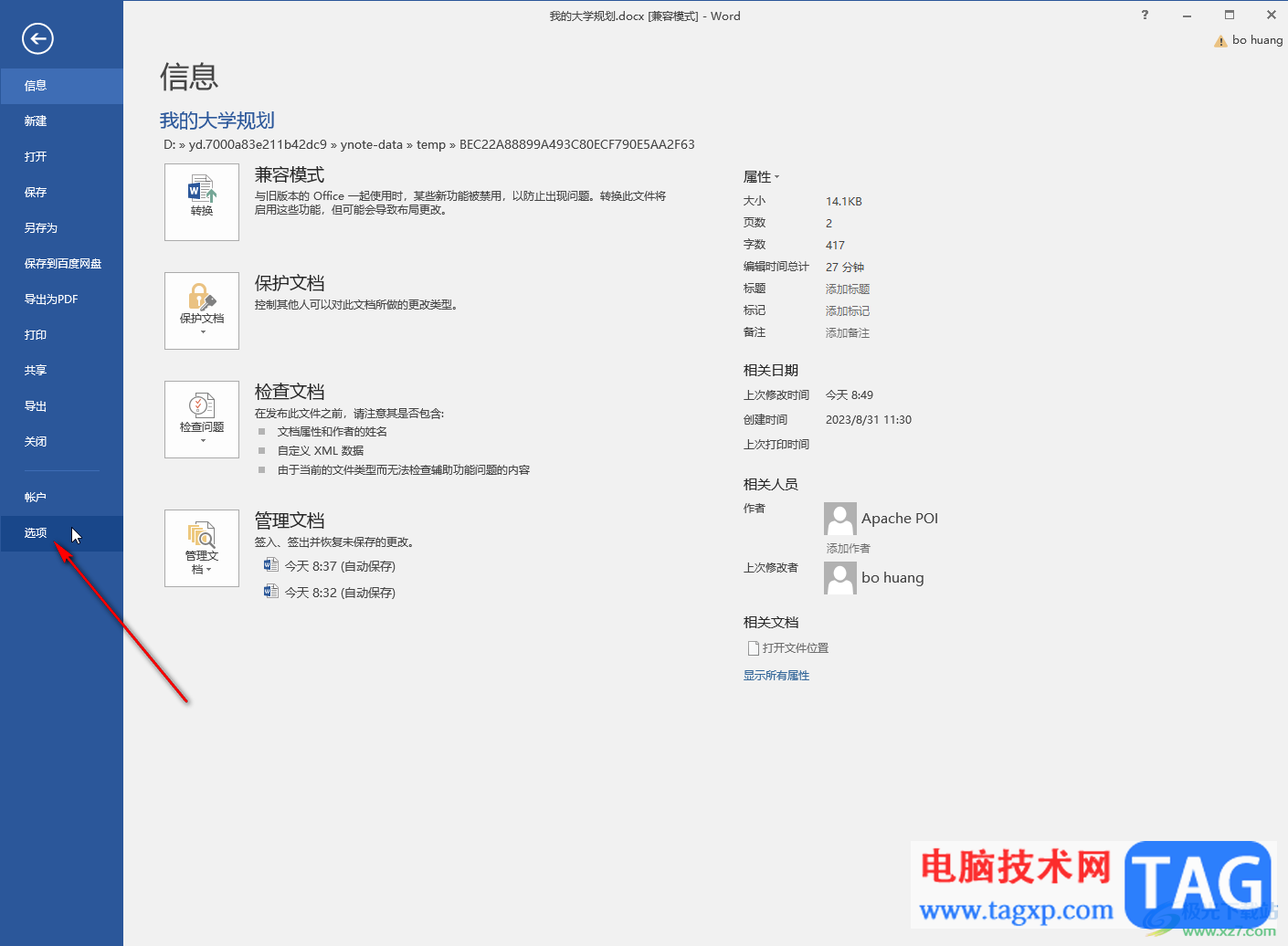
第三步:在打开的窗口中点击切换到“校对”栏,点击取消勾选“键入时检查拼写”“经常混淆的单词”,这样后续输入新内容是就不会出现红色波浪线了,点击“重新检查文档”可以消除已有的红色波浪线;
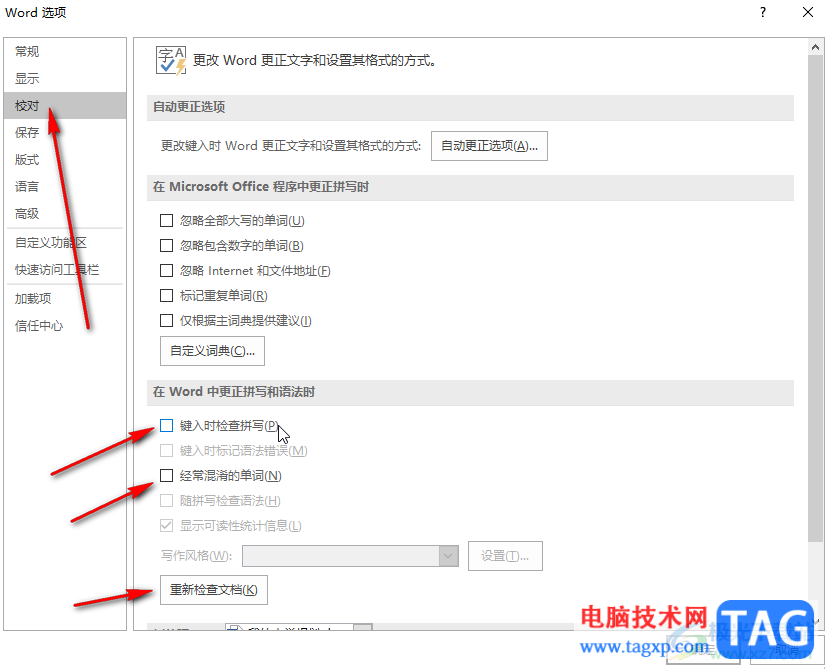
第四步:在弹出的窗口中点击“是”就可以了,往下滑动还可以设置例外情况;
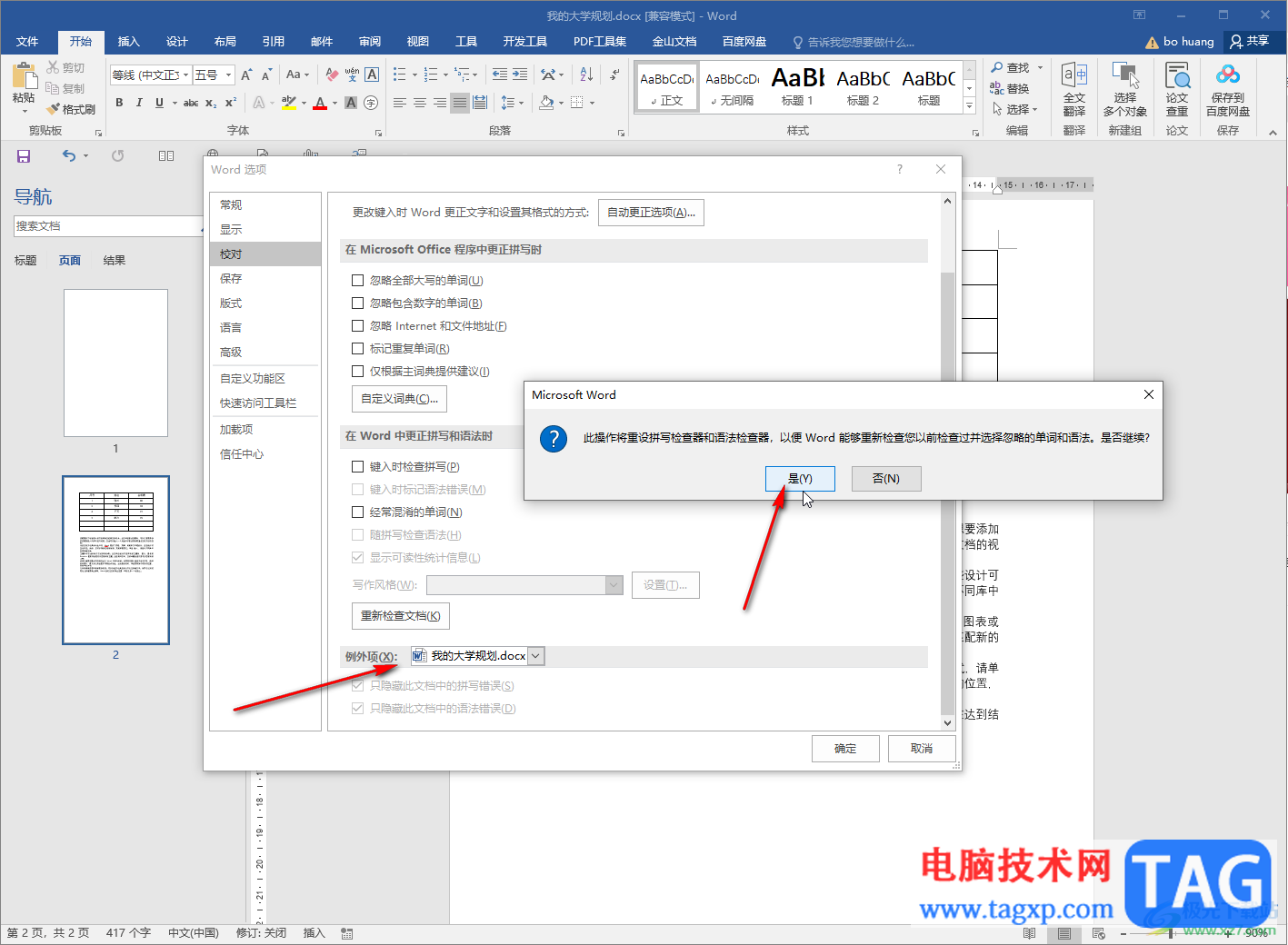
第五步:后续回到文档就会发现红色波浪线被去掉了。
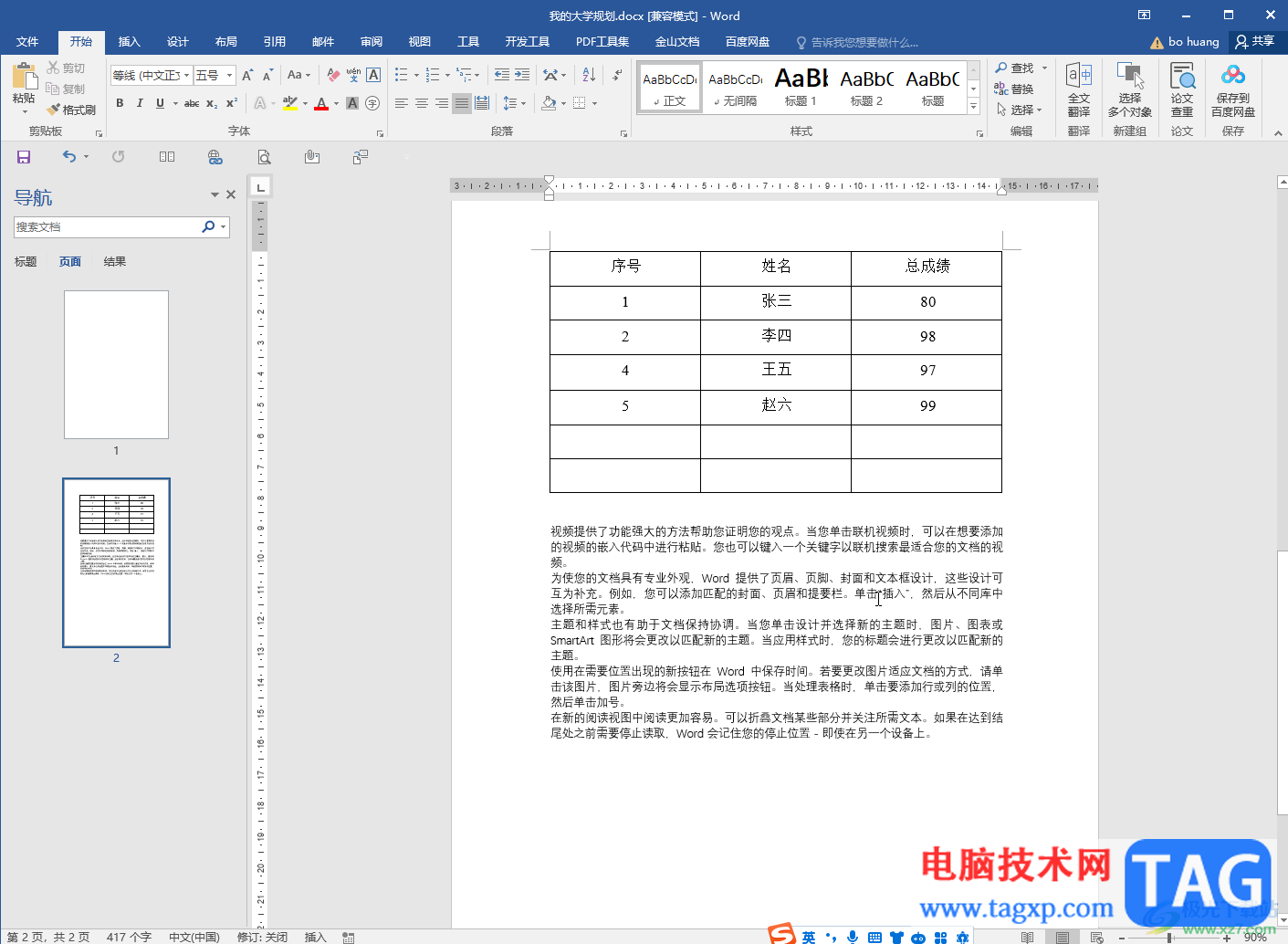
以上就是Word文档中去掉红色波浪线的方法教程的全部内容了。上面的步骤操作起来都是非常简单的,小伙伴们可以打开自己的软件后一起动手操作起来,看看效果。